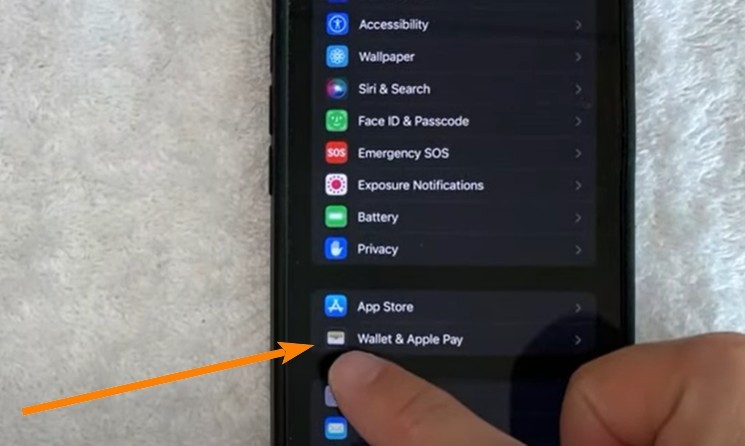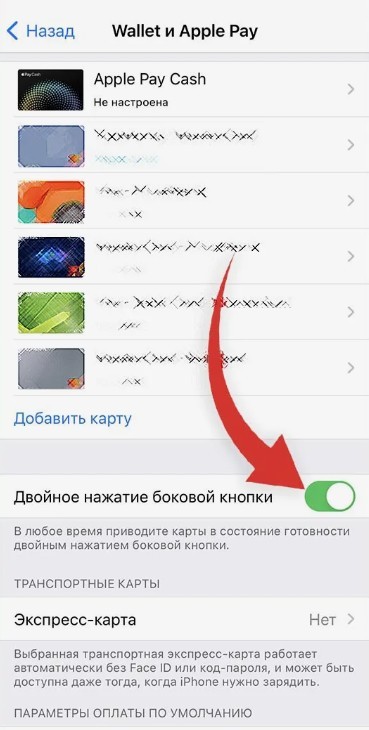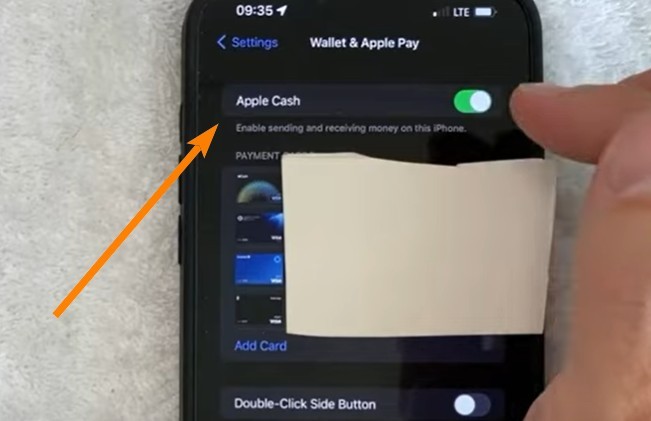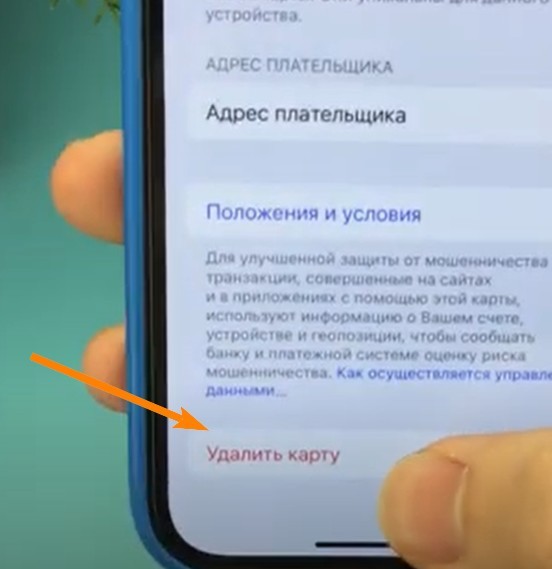Apple Pay пригодится, если вы хотите быстро расплатиться с помощью iPhone в магазине или в Интернете. Тем не менее, если вы не пользуетесь этой функцией, она может негативно сказаться на производительности устройства. К сожалению, полностью отключить все функции Apple Pay невозможно, поскольку они постоянно активны в фоновом режиме iOS. Тем не менее в этом руководстве вы узнаете, как избавиться от уведомлений с предложением использовать Apple Pay, а также как удалить определенные карты и быстрый доступ к этой службе. Кроме того, мы предоставим инструкции по удаленному отключению Apple Pay если Айфон был утерян.
Как включить или отключить быстрое открытие кошелька Apple Pay
Перейдите в «Настройки». Далее прокрутим вниз немного и увидим раздел «Кошелек и Apple Pay», щелкаем по нему.
Продолжим прокручивать вниз до тех пор, пока не увидим раздел «Двойное нажатие боковой кнопки».
Здесь вы можете включить или выключить эту функцию. Очевидно, включенное состояние делает использование Apple Pay намного быстрее и удобнее в любом месте, где принимается Apple Pay.
Как отключить Apple Pay и уведомления
Возможно, вас раздражает, что каждый раз, когда вы платите за что-то, вас спрашивают, хотите ли использовать Apple Pay. Для его отключения нужно:
- Войти в «Настройки» на вашем iPhone, а не в вашем кошельке Apple (значок шестеренки).
- Далее в этом выпадающем меню, если вы хотите отключить Apple Pay Cash, вам нужно прокрутить вниз, пока не увидите строку «Apple Wallet and Apple Pay». С картинкой разноцветного кошелька Apple.
Когда вы туда нажмете, отобразятся все методы оплаты в вашем кошельке Apple, включая вашу карту. Теперь, чтобы отключить Apple Pay Cash, ищите строку «Apple Cash». Как вы видите, галочка зеленая, что означает, что функция включена.
Если вы хотите отключить Apple Pay на Айфоне, вам нужно переключить это в другое положение. Когда вы это сделаете, появится всплывающее окно с запросом подтверждения: хотите ли вы отключить свою карту Apple Cash с этого iPhone? Также вам сообщат, что ваш Apple Cash доступен на других устройствах, на которых вы вошли в систему со своим Apple ID. Это самый простой способ.
Как удалить карту из Apple Pay
Как удалить любую банковскую карту из списка карт Apple Pay на вашем iPhone. Так что, когда вы включаете Apple Pay, у вас там перечислены различные карты, и вы можете их удалить. Для этого вам просто нужно перейти в настройки вашего iPhone. Это очень легко и прямолинейно. В настройках iPhone прокрутите вниз и найдите приложение «Wallet and Apple Pay». Вот так это выглядит, просто коснитесь его, и вы увидите все ваши платежные карты.
Здесь вы можете их редактировать и управлять. Чтобы удалить любую карту, коснитесь ее, затем прокрутите вниз и коснитесь «Удалить карту».
Удаление карты также удалит ее историю транзакций. Подтвердите удаление, и карта теперь удалена отсюда. Ваша оставшаяся карта теперь будет отображаться. Так что, когда вы переходите в Apple Pay, вы увидите только одну карту. Это очень просто и быстро.
Что делать если не удается удалить карту из Apple Pay?
Многие пользователи iPhone сообщают, что они не могут удалить кредитную карту, и когда они пытаются это сделать, появляется сообщение: «Невозможно удалить. Есть активная подписка на этом аккаунте, требующая наличие хотя бы одного сохраненного платежа». Здесь я расскажу вам решения этой проблемы.
Способ 1
Первое решение — изменить страну или регион. Для этого откройте приложение «Настройки», затем коснитесь своего имени Apple ID, выберите «СМИ и покупки», коснитесь «Просмотреть учетную запись» во всплывающем окне. Здесь выберите «Страна/регион происхождения» и коснитесь «Изменить страну или регион».
Теперь выберите свою страну, если она уже выбрана, выберите любую другую. Коснитесь «Согласен» в верхнем правом углу, затем еще раз «Согласен» для подтверждения.
После этого перейдите к следующему экрану, выберите «Способ оплаты» — «Нет», введите свое имя и адрес для выставления счета, коснитесь «Далее» и следуйте инструкциям для завершения процесса. После выполнения этих шагов ваш существующий способ оплаты будет автоматически удален, и вы сможете добавить новый, когда захотите.
Способ 2
Второе решение — отменить подписки. Для этого перейдите в приложение «Настройки», коснитесь вашего имени, затем «Подписки». Выберите приложение, подписку на которое вы хотите отменить, коснитесь «Отменить подписку», затем подтвердите процесс.
Способ 3
Третье решение — сбросить все настройки. Этот процесс сбрасывает все ваши настроенные параметры на значения по умолчанию, но данные и медиафайлы не будут удалены. Для этого откройте приложение «Настройки», найдите и коснитесь «Общее», прокрутите вниз и коснитесь «Перенос или сброс iPhone». Затем выберите «Сброс» и «Сброс всех настроек». Введите пароль от вашего iPhone, коснитесь «Сброс всех настроек», когда появится соответствующее предупреждение, а затем еще раз «Сброс всех настроек» для подтверждения.
Как отключить Apple Pay удаленно
Если вы потеряли свой iPhone или он был украден, немедленно отключите Apple Pay. Для блокировки доступа к Apple Pay сообщите о потере своего iPhone через iCloud.
- Откройте сайт icloud.com и войдите в свою учетную запись с Apple ID. Это можно сделать с любого браузера на любом устройстве. Затем выберите «Поиск iPhone».
- При необходимости повторно введите пароль Apple ID и нажмите «Войти», чтобы разблокировать функцию «Найти мой iPhone».
- Выберите «Все устройства» в верхней части и выберите из списка свой утерянный iPhone.
При необходимости вы сможете просмотреть текущее местоположение устройства и, возможно, даже попытаться найти его самостоятельно. В противном случае выберите «Режим Потерянный» и следуйте инструкциям. Теперь ваш iPhone будет заблокирован, и никто не сможет получить доступ к данным, хранящимся на устройстве, в том числе к Apple Pay.